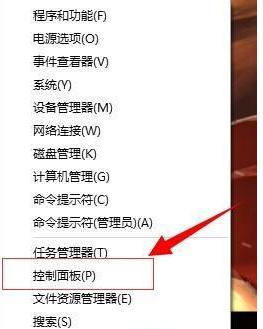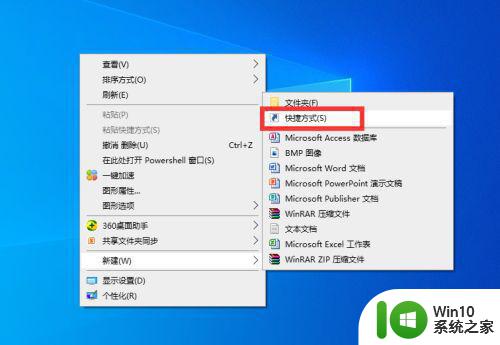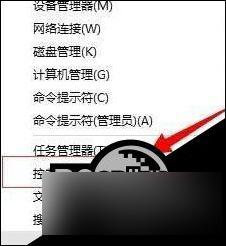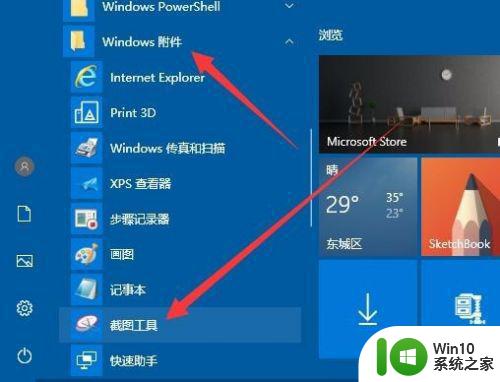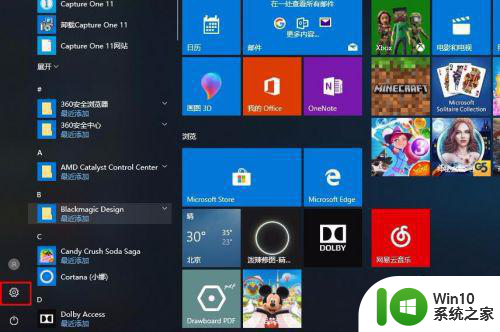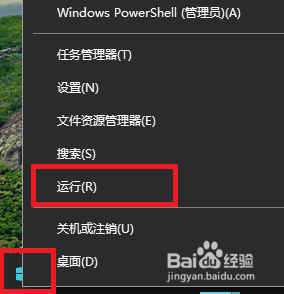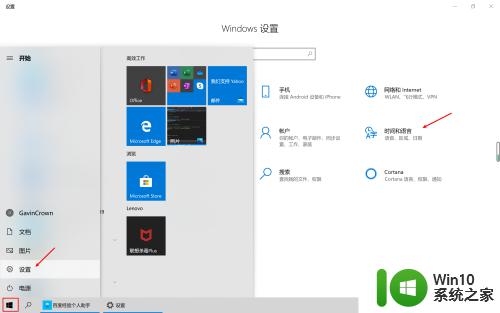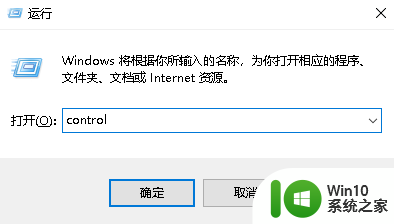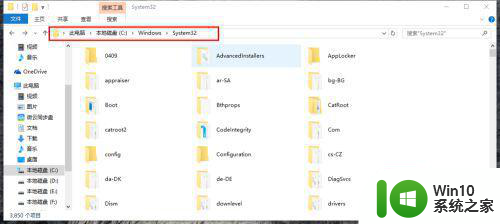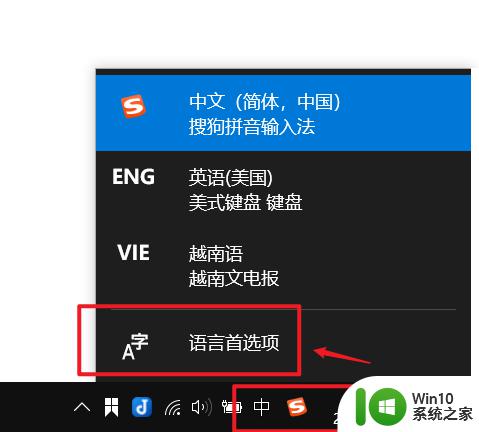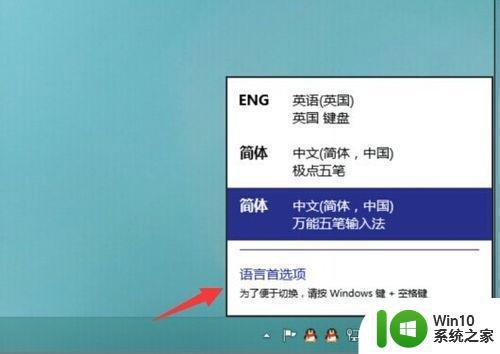win10电脑快捷键修改在哪儿 win10如何修改系统快捷键
更新时间:2023-11-16 10:57:55作者:jiang
win10电脑快捷键修改在哪儿,在现代社会中电脑已经成为人们工作和生活中不可或缺的工具,而在使用电脑过程中,快捷键的作用不可忽视。快捷键能够提高我们的工作效率,让操作更加便捷。而对于win10电脑用户来说,了解和掌握系统快捷键的修改方法就显得尤为重要。win10电脑的快捷键修改在哪儿呢?接下来我们将一起探讨win10系统中如何修改快捷键。
解决方法:
1、进入到windows桌面后,在空白处单击鼠标右键。
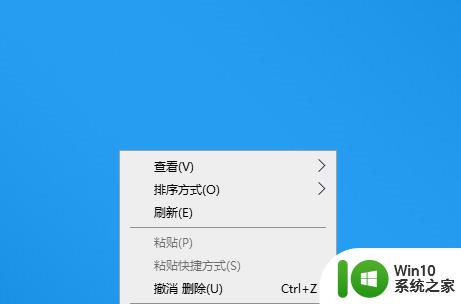
2、然后在右键菜单中选择“图形属性”选项,点击进入。
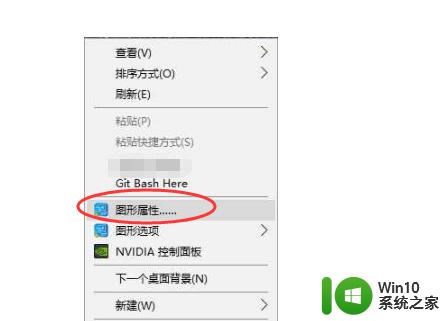
3、接着在英特尔图形和媒体控制面板中找到“选项和支持”。
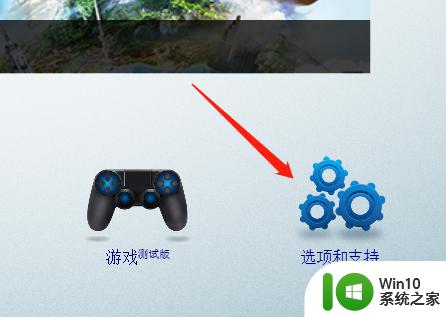
4、然后在左侧的面板中点击切换到“快捷键管理器”。
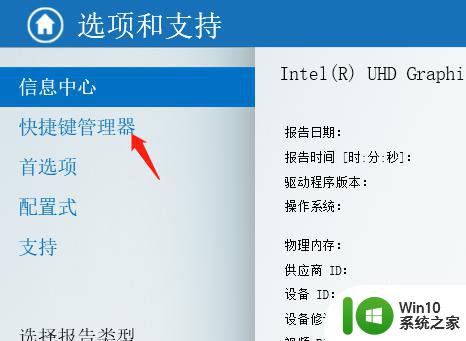
5、然后在右侧就会显示当前快捷键的设置,如果要修改就直接把鼠标光标定位在下面的方框,然后按想要设定的快捷键。
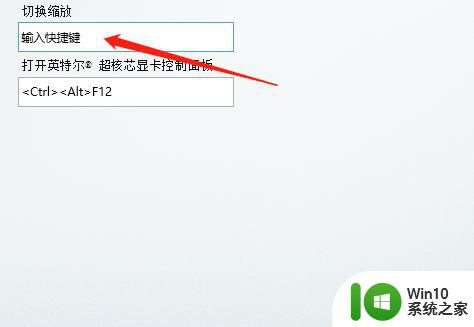
6、完成所有的修改后,点击面板右下角的“应用”,这样修改才会生效。
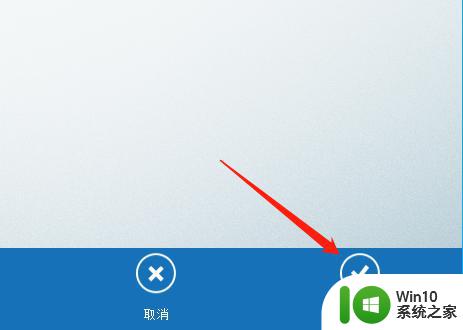
以上就是win10电脑快捷键修改在哪儿的全部内容,还有不懂的用户可以根据小编的方法来操作,希望能够帮助到大家。